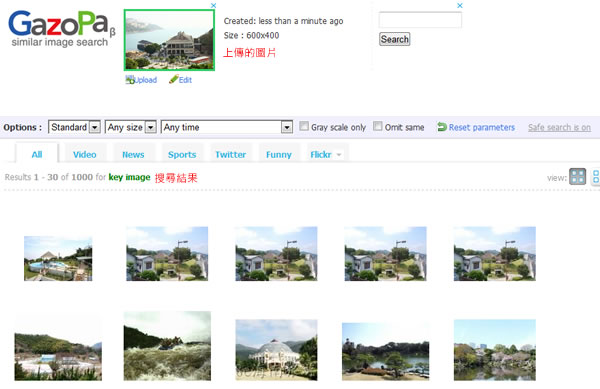
Google、Bing 及 Yahoo 都有提供圖片的搜尋,不過主要都還是以關鍵字為主,若是使用其進階搜尋,還是以文字描述來搜尋,對於搜尋的使用者來說,若是想找尋相類似的圖片,應該很難使用文字來描述。GazoPa 這個網站提供了相類似圖片搜尋服務,使用者只要將相類似的圖片上傳或提供相類似圖片的網址,就可交由 GazoPa 來搜尋,若無相類似的圖片可提供,也可以使用其提供的畫板簡單的畫出想要搜尋的圖案,再交由 GazoPa 來搜尋,另外出了圖片外,GazoPa 也針對相類似的圖片,提供相類似的影片搜尋。
🔔 不錯過任何精彩! 立即訂閱我們的 LINE 官方帳號
每次發佈新文章時,您將會第一時間收到本站文章連結通知,輕鬆掌握最新資訊!
如何使用 GazoPa 所提供的服務來搜尋相類似的圖片及影片?
1.進入 GazoPa 網站後,若要使用自己上傳的圖片來搜尋,可點擊[瀏覽]來選擇電腦內的圖片,確定後即開始上傳,上船時不會有任何的提示,必須稍後下;若要使用已知的圖片網址,可切換到[URL]頁籤,來輸入圖片網址;若想試試看,也可以選擇其下的 Sample images 先來試試。
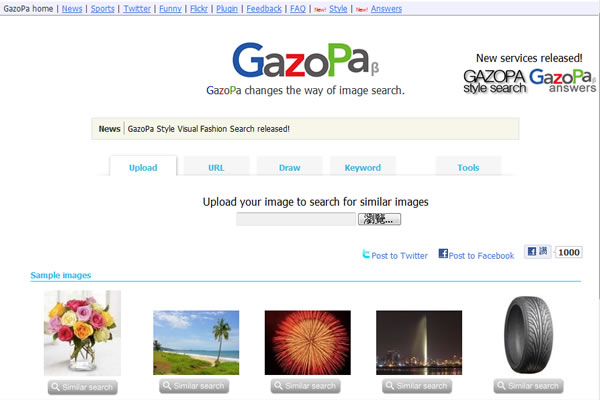
2.以自己上傳的圖片為例,點擊[瀏覽]來選擇自己電腦內的圖片,確定後即上傳,稍後下,便會列出相類似的圖片。
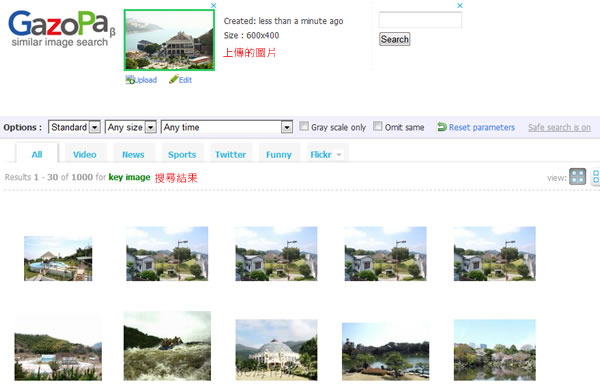
3.若想在結果中,找尋屬於影片類型,可點擊[Video]頁籤。
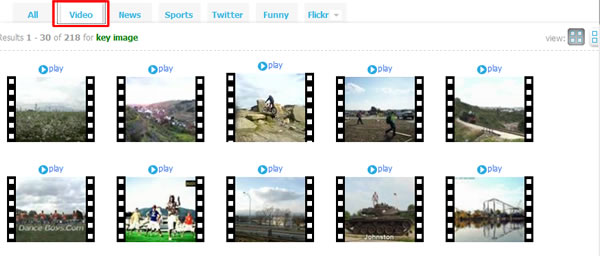
4.若無合適的圖片網址或可上傳的圖片,也可以自己手動畫出圖形來搜尋,回到第一個頁面後,可切換到[Draw]來手動繪圖,畫好之後,點擊[upload]來上傳搜尋。
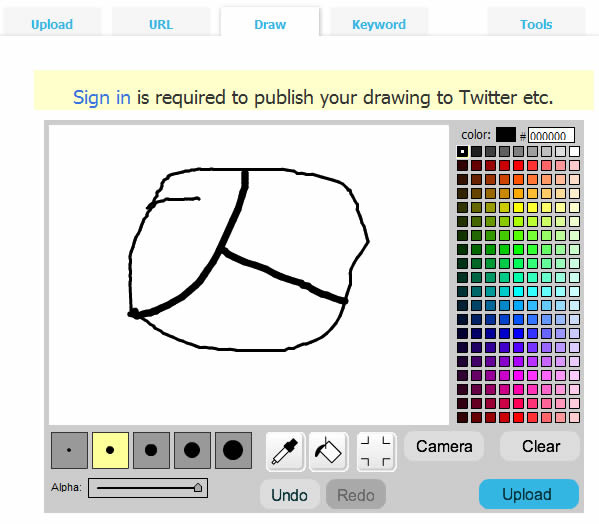
5.所搜尋到的結果。
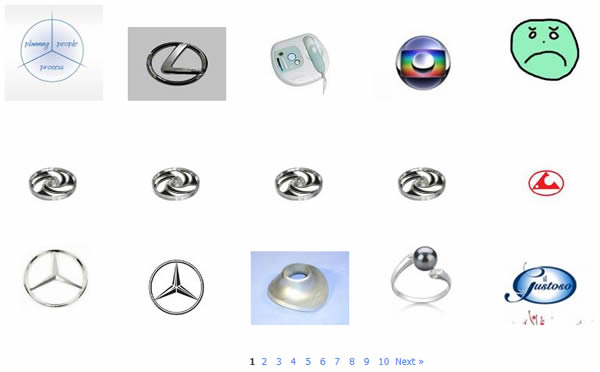
另外,GazoPa 還是可以使用傳統的關鍵字來搜尋。